- Szerző Jason Gerald [email protected].
- Public 2023-12-16 11:17.
- Utoljára módosítva 2025-01-23 12:20.
Ez a wikiHow megtanítja, hogyan kezdje el szavazni a Facebook -eseményekre. A szavazás megkezdése előtt létre kell hoznia egy eseményt. Eseményeket hozhat létre személyes vagy az Ön által kezelt oldalon. Kövesse az alábbi útmutatót esemény létrehozásához és szavazás megkezdéséhez a Facebookon. Ez a cikk a Facebook angol nyelvű beállításáról szól.
Lépés
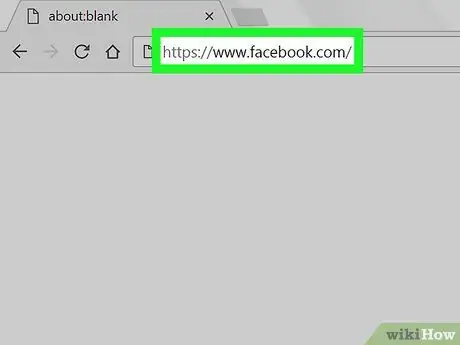
1. lépés: Nyisson meg egy böngészőt, és keresse fel a https://www.facebook.com oldalt
Látogasson el a fő Facebook oldalra egy böngésző segítségével.
Ha nincs bejelentkezve a Facebookba, jelentkezzen be e -mail címével és jelszavával
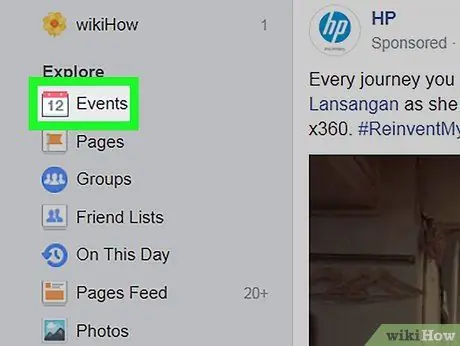
2. lépés. Kattintson az Események elemre
A Facebook oldal bal oldali oszlopában, a "Felfedezés" alatt található.
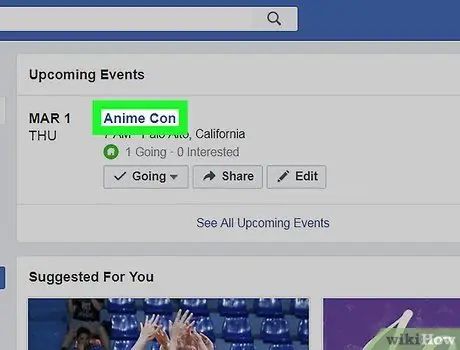
3. lépés. Kattintson az esemény címére
Válassza ki annak az eseménynek a nevét, amelyről szavazni fog. Ha még nem hozott létre eseményt, kattintson a kék "vent Esemény létrehozása" gombra a bal oldali oszlopban. Kattintson ide, ha további információkat szeretne látni a Facebook -események létrehozásáról.
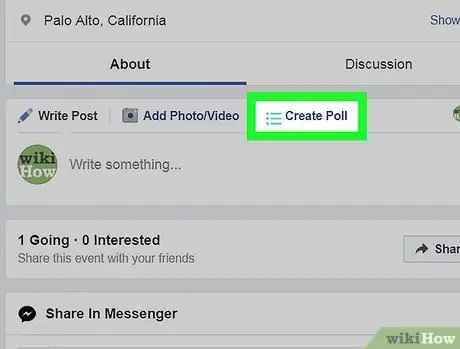
Lépés 4. Kattintson a Szavazás létrehozása elemre
A doboz fölött az "Írj valamit …" felirat látható az esemény falán.
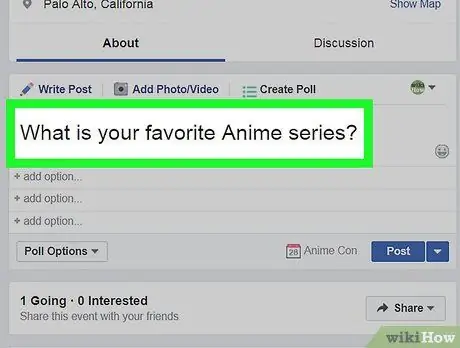
5. lépés Írja be a szavazás címét
A szavazás címe a "Kérdezzen valamit …" mezőbe van írva.
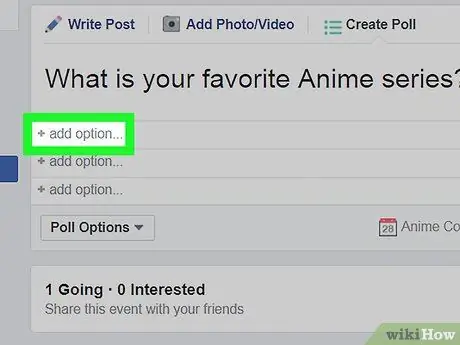
6. lépés. Kattintson a + Hozzáadás lehetőségre, majd írja meg a szavazási lehetőségeket
Írja a szavazás első lehetőségét a plusz szimbólum mellé.
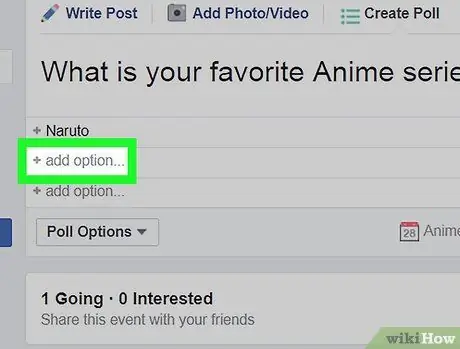
Lépés 7. Új opció hozzáadásához kattintson az első opció alatti + Hozzáadás lehetőségre
Írja le a második opció szavazását. Ismételje meg ezt a folyamatot, ha további opciókat szeretne hozzáadni.
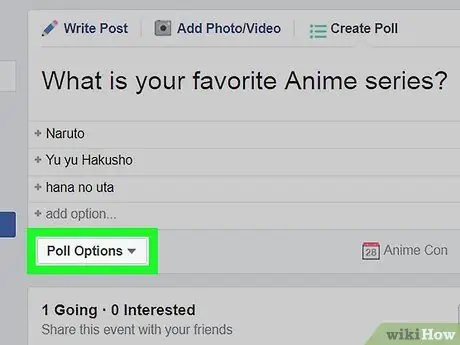
8. lépés. Kattintson a Szavazási beállítások▾ gombra, majd szabja személyre az adatvédelmi beállításokat
Ez a gomb egy szürke mező a szavazás létrehozása rész bal alsó sarkában. Már két lehetőség áll rendelkezésre. Ezt az opciót ellenőrizheti vagy törölheti.
- " Engedélyezze bárkinek a lehetőségek hozzáadását": ezzel az opcióval a többi felhasználó új válaszokat adhat hozzá.
- " Engedélyezze az embereknek, hogy több lehetőséget válasszanak": lehetővé teszi más felhasználók számára, hogy egynél több lehetőséget válasszanak.
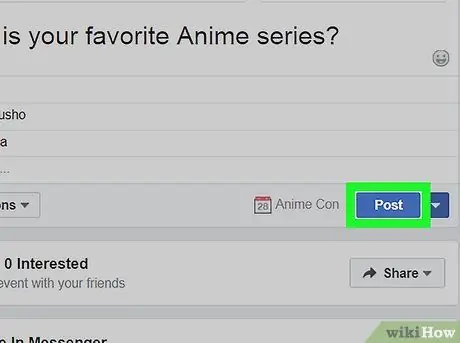
9. lépés. Kattintson a Közzététel gombra
Ez egy kék gomb a menü jobb alsó sarkában. A szavazás tetszés szerinti beállítása után ez a gomb elindítja a szavazást az esemény falán. Más felhasználók is részt vehetnek a szavazásban.






